Índice de la página
Reseñas y premios
Genshin Impact es un juego grande que requiere un espacio de almacenamiento considerable en tu disco duro. Si te estás quedando sin espacio de almacenamiento o simplemente quieres optimizar tu experiencia de juego, mover Genshin Impact a otra unidad puede ayudarte a aliviar estos problemas. En este post, EaseUS te presentará dos métodos y guías paso a paso para ayudarte a transferir Genshin a una unidad más grande sin reinstalarlo.

Cómo mover Genshin Impact a otra unidad - 2 Consejos
Esta parte te guiará a través de dos consejos para mover Genshin Impact a otra unidad. Antes de cada uno de ellos, también etiquetamos la duración, la dificultad y los usuarios adecuados antes de cada camino:
- #1. EaseUS Todo PCTrans - Mejor Experto en Transferencia de Datos
- #2. Copia y pega el Archivo de Impacto Genshin
Antes de consultar las instrucciones detalladas, puedes difundir este post entre tus amigos en las redes sociales:
Forma 1. Software Seguro de Transferencia de Juegos - EaseUS Todo PCTrans
- ⏱️Duration: Unos 10 minutos
- 💻Dificultad: Más fácil
- 🧲Usuario adecuado: Desde principiantes hasta usuarios experimentados.
Para transferir eficazmente Genshin Impact a otra unidad, puedes confiar en un software fiable y versátil: EaseUS Todo PCTrans. Esta utilidad está diseñada para simplificar la transferencia de datos, aplicaciones y juegos entre dos dispositivos. Una de las características destacadas de EaseUS Todo PCTrans es su capacidad para automatizar el proceso de transferencia de juegos. La herramienta detecta y selecciona de forma inteligente los archivos de juegos, moviendo sin problemas todos los datos relevantes a otra unidad.
A continuación encontrarás un completo tutorial sobre cómo hacerlo:
Paso 1. Ejecuta EaseUS Todo PCTrans para empezar
Ejecuta EaseUS Todo PCTrans en tu ordenador con Windows 10/8.1/8/7. Ve al modo de transferencia "Migración de aplicaciones" y haz clic en "Iniciar".

Paso 2. Elige los juegos que quieres transferir
En la barra de la izquierda, tienes que elegir la unidad donde están instalados los juegos. A continuación, busca los juegos que quieras transferir y marca la casilla. Como vas a mover los juegos seleccionados al SSD, haz clic en el icono del triángulo para establecer el SSD como ubicación de destino. Por último, haz clic en "Transferir".

Paso 3. Iniciar el proceso de transferencia
EaseUS Todo PCTrans comenzará inmediatamente a migrar los juegos de un disco duro al SSD. Espera a que se complete el proceso.

Además de mover juegos, EaseUS Todo PCTrans permite a los usuarios realizar las siguientes funciones:
- Mueve los archivos de la unidad C a la unidad D.
- Transferir programas a otro ordenador en Windows 11/10/7.
- Desinstalar Apps en Windows 11.
Forma 2. Copia y pega el Archivo de Impacto Genshin
- ⏱️Duration: Unos 12 minutos
- 💻Dificultad: Media
- 🧲Usuario adecuado: Todos los niveles de usuarios.
Genshin Impact se actualizará regularmente, lo que supondrá un gran estrés para tu disco duro. Los archivos y programas grandes suelen almacenarse por defecto en la unidad C del sistema. Si tu unidad C está llena y la unidad D está vacía, puedes copiar y pegar Genshin Impact en la unidad D:
Paso 1. Busca y localiza el archivo Genshin Impact en el Explorador de Archivos.
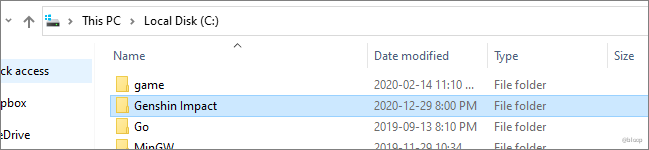
Paso 2. Haz clic con el botón derecho para copiar todo el archivo, entra en la unidad D y pega el archivo del juego.
Paso 3. Navega hasta el archivo config.ini. y haz clic con el botón derecho del ratón para elegir abrir con el Bloc de notas.
Paso 4. Sustituye la letra de la unidad después de game_install_path= por la unidad en la que guardas ahora Genshin Impact.
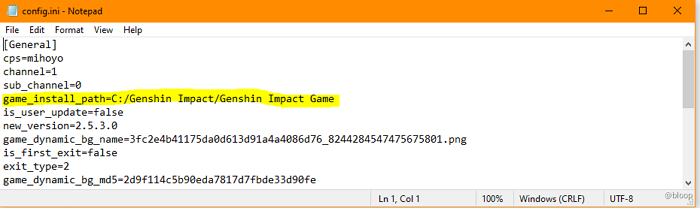
Paso 5. Informa al Lanzador de dónde se encuentra el juego para saltarte la Instalación:
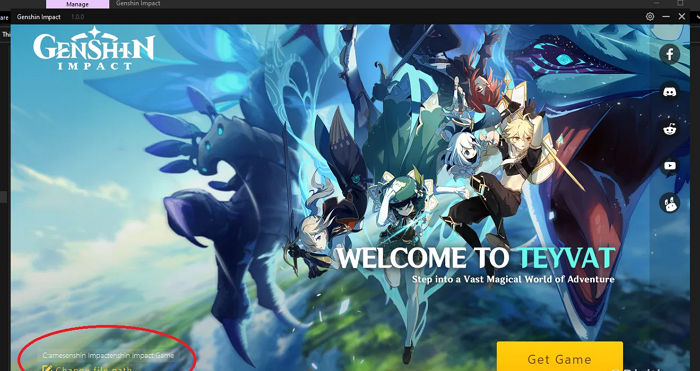
- Ejecuta el archivo Lanzador y verás la opción "Cambiar ruta del archivo" en la esquina izquierda.
- Haz clic en "Cambiar" y selecciona la ubicación correcta. Abre el archivo y elige "Seleccionar carpeta" > "Continuar".
- Pulsa "Instalar" al final.
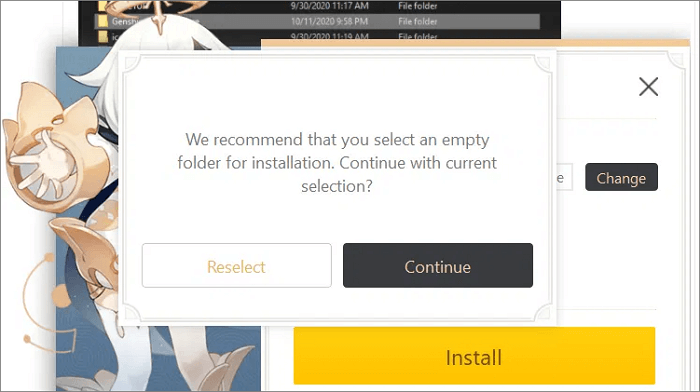
Guarda todos los cambios y comprueba si funciona.
Si quieres instalar Genshin Impact y ves que no hay espacio suficiente para descargarlo, puedes consultar las soluciones viables que se indican a continuación:
Espacio de Almacenamiento Insuficiente Impacto Genshin | Cómo Liberarlo
Esta página contiene múltiples soluciones que pueden ayudar a los usuarios a solucionar la falta de espacio de almacenamiento para descargar Genshin Impact.
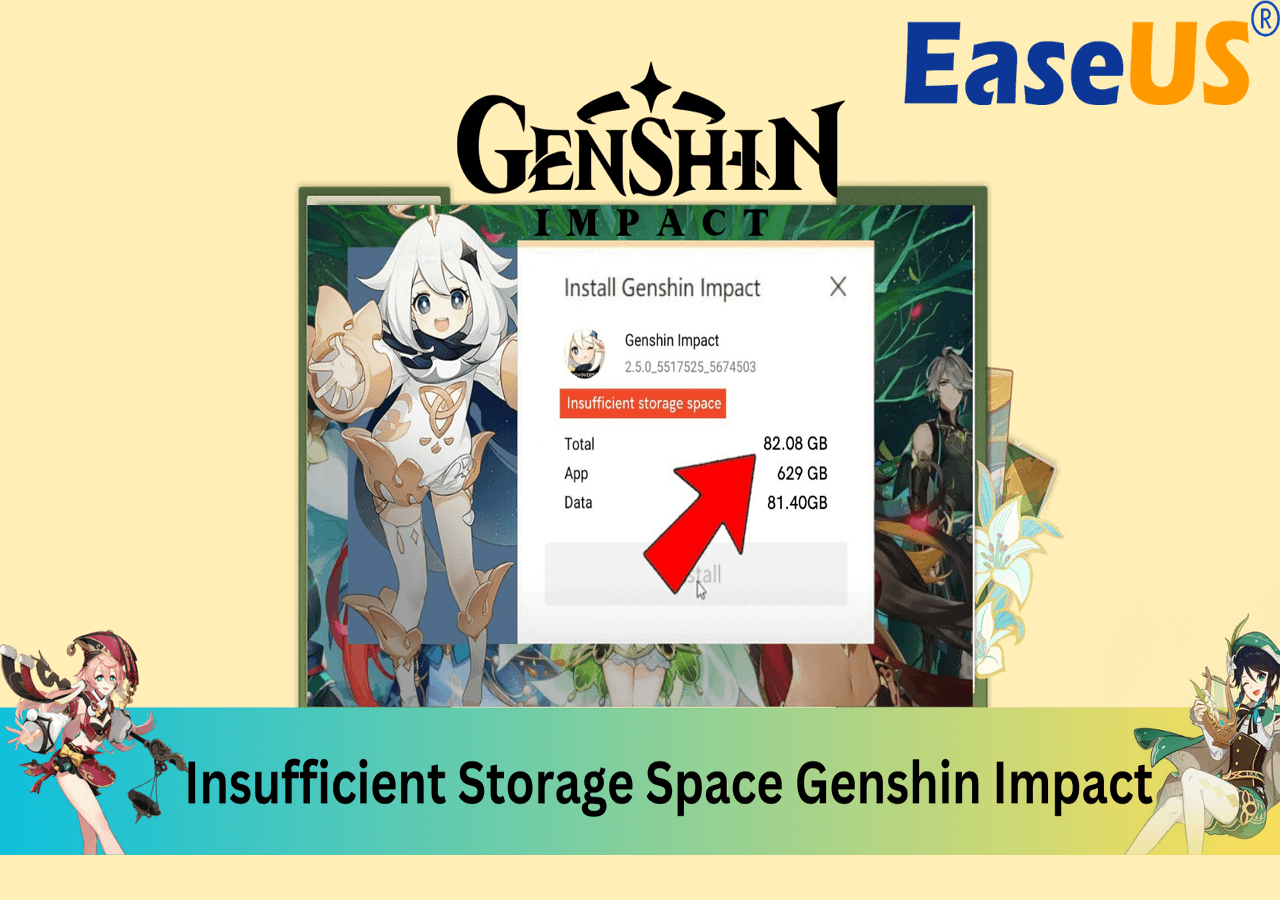
Conclusión
Este artículo trata de cómo mover Genshin Impact a otra unidad de dos formas prácticas. Copiar y pegar puede ser el primer método que venga a la mente de los jugadores, pero es posible que pierdas algunos archivos durante el proceso. Sin embargo, recurrir a la herramienta de transferencia de datos de confianza EaseUS Todo PCTrans puede sortear este obstáculo y transferir Genshin Impact a otra unidad sin reinstalar. ¡Descarga este software y libera tu disco duro ahora!
FAQ de Cómo Mover el Impacto de Genshin a Otra Unidad
Para responder a más preguntas sobre cómo trasladar Genshin Impact a otra unidad, hemos preparado algunas preguntas adicionales y respuestas completas para los jugadores en esta sección de preguntas frecuentes:
1. ¿Cómo cambio la ubicación del archivo de Genshin Impact?
Puedes cambiar simplemente la ruta del archivo en el archivo de configuración:
- Localiza y encuentra tu archivo Genshin Impact en tu PC.
- Entra en el archivo config.ini. y cambia la ruta del archivo en game_install_path_value:.
- Inicia el juego y ayúdale a encontrar dónde está almacenado tu archivo de juego.
2. ¿Puedo mover Impacto Genshin de C a D?
Sí, puedes mover Genshin Impact de C a D con una herramienta profesional de transferencia de juegos: EaseUS Todo PCTrans. Para llevar a cabo esta tarea sin problemas, puedes ver y obtener más información en el artículo relacionado a continuación:
🚩Leermás: Cómo mover archivos de la unidad C a la unidad D [4 formas rápidas]
3. ¿Cómo se hace una copia de seguridad de los archivos Genshin Impact?
Consigue un disco duro externo vacío y conéctalo al ordenador que instaló Genshin Impact. A continuación, sigue estos sencillos pasos:
- Busca y copia tu carpeta Genshin Impact en la ubicación de tu copia de seguridad.
- Copia tu carpeta en la ubicación que prefieras.
- Abre la carpeta del juego donde se encuentra el archivo launcher.exe.
- Abre config.ini. y modifica game_install_path_value.
Sobre el autor
Actualizado por Luis
Luis es un entusiasta de la tecnología, cuyo objetivo es hacer que la vida tecnológica de los lectores sea fácil y agradable. Le encanta explorar nuevas tecnologías y escribir consejos técnicos.
Reseñas y Premios
-
EaseUS Todo PCTrans Free is a useful and and reliable software solution created to serve in computer migration operations, be it from one machine to another or from an earlier version of your OS to a newer one.
Seguir leyendo -
EaseUS Todo PCTrans is by the folks at EaseUS who make incredible tools that let you manage your backups and recover your dead hard disks. While it is not an official tool, EaseUS has a reputation for being very good with their software and code.
Seguir leyendo
-
It offers the ability to move your entire user account from your old computer, meaning everything is quickly migrated. You still get to keep your Windows installation (and the relevant drivers for your new PC), but you also get all your apps, settings, preferences, images, documents and other important data.
Seguir leyendo
Artículos relacionados
-
Cómo desinstalar Unreal Engine 5 completamente [Windows/Mac]
![author icon]() Luis/2025/10/17
Luis/2025/10/17 -
Cómo transferir archivos de iCloud a OneDrive [Guía completa]
![author icon]() Luis/2025/10/17
Luis/2025/10/17 -
Cómo mover programas de un disco a otro [2025 Guía completa]
![author icon]() Luis/2025/10/17
Luis/2025/10/17 -
7 Mejores Desinstaladores de Programas de Windows Recomendados y Descargados Gratis
![author icon]() Luis/2025/10/17
Luis/2025/10/17
